Inloggegevens in cache zijn verlopen. Meld u aan [repareren]
![Inloggegevens in cache zijn verlopen. Meld u aan [repareren]](https://cdn.thewindowsclub.blog/wp-content/uploads/2023/06/cached-credentials-have-expired-please-sign-in-640x375.webp)
Probeert u in te loggen op uw computer of probeert u bestanden op te slaan op Windows? Maar het ophalen van de in de cache opgeslagen inloggegevens is verlopen fout? Zelfs als u uw inloggegevens hebt ingevoerd, blijft de fout bestaan. Welnu, het is een van de veelvoorkomende problemen waarmee gebruikers van Microsoft-producten worden geconfronteerd.
Met inloggegevens in de cache kunnen gebruikers inloggen op een Windows-apparaat met hun domeinaccount, zelfs als ze niet zijn verbonden met het netwerk. Inloggegevens in de cache hebben echter een vervalperiode. En zodra de in de cache opgeslagen inloggegevens die voor authenticatie zijn gebruikt, hun vervalperiode hebben bereikt, ontvangt u mogelijk de fout in de in de cache opgeslagen inloggegevens zijn verlopen.
Maar het oplossen van het probleem is niet zo moeilijk als het lijkt, en u kunt de volgende methoden proberen.
Inloggegevens in cache zijn verlopen. Meld u aan
Om deze fout op te lossen, moet u de bestaande opgeslagen inloggegevens wissen. Ze kunnen het aanmeldingsproces dus niet langer verstoren. Om dit te doen, kunt u de volgende methoden proberen:
- Wis Office-referenties uit Windows Credentials Manager
- Meld u opnieuw aan bij uw Microsoft-account
- Koppel OneDrive opnieuw aan Windows-pc
U hebt volledige toegang tot uw Windows-pc nodig om sommige van deze oplossingen uit te voeren.
1] Wis Office-referenties van Windows Credentials Manager
Door uw inloggegevens opnieuw in te voeren, zou de fout verholpen moeten zijn. Als u echter vastzit in een lus en herhaaldelijk om de inloggegevens vraagt, betekent dit dat Windows de opgeslagen inloggegevens ophaalt en deze niet gebruikt voor authenticatie.
Om dit op te lossen, moet u eerst de kantoorreferenties uit de Windows Credentials Manager wissen en uw inloggegevens opnieuw invoeren.
Volg hiervoor de onderstaande stappen:
2] Meld u opnieuw aan bij uw Microsoft-account
Als je problemen hebt met applicaties zoals Outlook, is een moeiteloze manier om je account uit de app te verwijderen en vervolgens opnieuw toe te voegen. Met de meeste toepassingen kunt u naar believen accounts toevoegen of verwijderen, wat u kunt doen voor Outlook.
Afhankelijk van de versie van Outlook kunnen de stappen verschillen:
- Open Outlook en klik op het menu Bestand
- Klik op Accountinstellingen om het menu te openen
- Klik nogmaals op Accountinstellingen
- Het opent het instellingenvenster waar alle vermelde accounts beschikbaar zullen zijn
- Selecteer uw account en klik vervolgens op Verwijderen.
3] Koppel OneDrive opnieuw aan Windows-pc
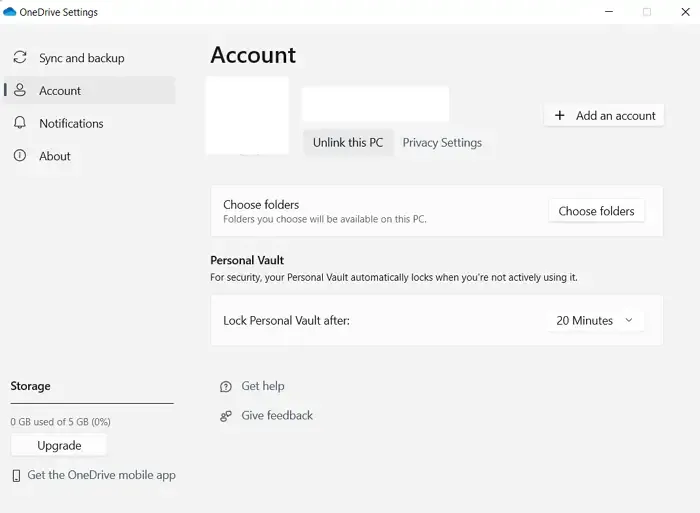
Als u een probleem ondervindt met OneDrive, kunt u proberen OneDrive opnieuw te koppelen. De app gebruikt synchronisatie om bestanden te delen tussen uw computer en de cloud. Als gevolg hiervan kan het helpen bij het vernieuwen van de verbinding en inloggegevens en kunt u de in de cache opgeslagen inloggegevens met een verlopen fout herstellen. Dus om het uit te schakelen / in te schakelen, volgt u de onderstaande stappen:
- Klik op het cloudpictogram in het systeemvak.
- Klik vervolgens op het tandwielpictogram en klik op Instellingen.
- Ga naar het tabblad Account in de zijbalk.
- Klik ten slotte op de optie Deze pc ontkoppelen om de synchronisatie te stoppen
- Als u klaar bent, moet u zich opnieuw aanmelden bij uw Microsoft-account om synchronisatie in te schakelen.
- Controleer ten slotte of het probleem is opgelost of niet.
Dat waren een paar manieren om referenties in de cache met verlopen fouten te herstellen. Als u uw opgeslagen inloggegevens uit de Windows Credentials Manager wist , zou het probleem voor u moeten worden opgelost. Dus ga je gang en probeer het eens en kijk hoe het voor je werkt.
Wat zijn mijn in de cache opgeslagen inloggegevens?
In Windows verwijzen referenties in de cache naar lokaal opgeslagen referenties die worden gebruikt voor authenticatie of aanmelding bij een computer of netwerk wanneer de domeincontroller of de authenticatieserver niet beschikbaar is. U kunt alle referenties in de cache vinden die zijn opgeslagen in Windows referentiebeheer.
Hoe lang gaan inloggegevens in de cache mee?
Doorgaans vervallen referenties in de cache in Windows niet. De duur van de in de cache opgeslagen inloggegevens is echter afhankelijk van verschillende factoren, zoals besturingssystemen, specifieke configuratie-instellingen en domeinservers.



Geef een reactie